Um navegador é uma ferramenta essencial tanto para o usuário comum quanto para o administrador de sistemas. No Linux, é possível utilizar navegadores gráficos modernos, bem como soluções leves ou até mesmo baseadas em texto.
Neste artigo, veremos como instalar navegadores populares no Linux: do clássico Firefox e Chrome até alternativas menos conhecidas, porém úteis. Basicamente, os usuários instalam estas soluções:
| Nome | Interface | Funcionalidades |
|---|---|---|
| Firefox | GUI | Gratuito, instalado por padrão em muitas distribuições |
| Google Chrome | GUI | Rápido, compatível com todos os serviços do Google |
| Chromium | GUI | Versão open source do Chrome |
| Brave | GUI | Bloqueio de anúncios, foco em privacidade |
| Vivaldi | GUI | Recursos avançados e interface altamente personalizável |
| Opera | GUI | VPN integrada, mensageiros e notícias |
| Midori | GUI | Leve e rápido |
| Falkon (ex-QupZilla) | GUI | Baseado em QtWebEngine, ideal para KDE |
| Epiphany (GNOME Web) | GUI | Navegador leve para o ambiente GNOME |
| Pale Moon | GUI | Fork do Firefox com foco em desempenho |
| Konqueror | GUI | Gerenciador de arquivos + navegador no ambiente KDE |
| Lynx | CLI | Navegador baseado em texto |
| w3m | CLI | Navegador de texto com suporte a tabelas e imagens |
| Links / ELinks | CLI | Navegadores de texto avançados com menus e suporte a mouse |
Para quem busca soluções mais seguras, o Brave é uma excelente escolha: armazena senhas de forma segura, oferece funções WEB3 e adota uma política rigorosa quanto à transmissão de dados do usuário.
Instalando navegadores CLI e GUI via pacotes .deb
w3m
sudo apt update
sudo apt install w3m -y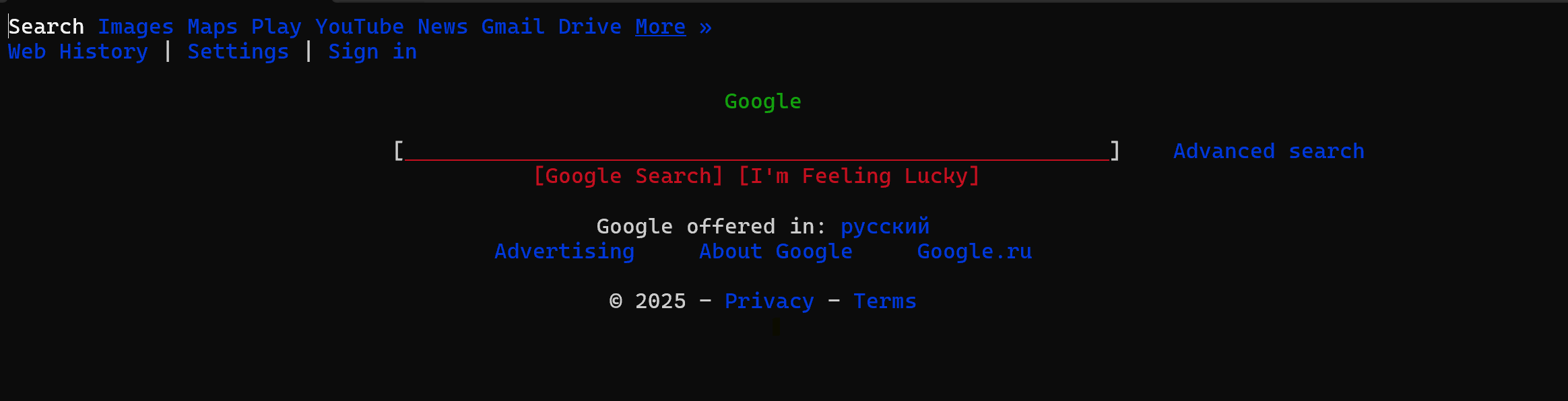
Google Chrome
wget https://dl.google.com/linux/direct/google-chrome-stable_current_amd64.deb
sudo apt install ./google-chrome-stable_current_amd64.deb
Chromium
sudo apt install chromium-browserBrave
sudo apt install curl
sudo curl -fsSLo /usr/share/keyrings/brave-browser-archive-keyring.gpg \
https://brave.com/static-assets/brave-core.asc
echo "deb [signed-by=/usr/share/keyrings/brave-browser-archive-keyring.gpg] \
https://brave-browser-apt-release.s3.brave.com/ stable main" | \
sudo tee /etc/apt/sources.list.d/brave-browser-release.list
sudo apt update
sudo apt install brave-browser
Vivaldi
wget https://downloads.vivaldi.com/stable/vivaldi-stable_amd64.deb
sudo apt install ./vivaldi-stable_amd64.debOpera
wget https://download.opera.com/download/get/?partner=www&opsys=Linux
# Renomeie o arquivo baixado, se necessário, e instale:
sudo apt install ./opera-stable_*.debEpiphany (GNOME Web)
sudo apt install epiphany-browserMidori
sudo apt install midoriFalkon
sudo apt install falkonInstalação no CentOS / RHEL / Fedora / Rocky Linux
Basicamente, a instalação não difere muito dos pacotes .deb, assim como o gerenciador de pacotes e os aplicativos.
Firefox
sudo dnf install firefoxChromium
sudo dnf install chromiumGoogle Chrome
sudo dnf install fedora-workstation-repositories
sudo dnf config-manager --set-enabled google-chrome
sudo dnf install google-chrome-stableBrave
sudo dnf install dnf-plugins-core
sudo dnf config-manager --add-repo https://brave-browser-rpm-release.s3.brave.com/x86_64/
sudo rpm --import https://brave-browser-rpm-release.s3.brave.com/brave-core.asc
sudo dnf install brave-browserO Linux oferece uma ampla gama de navegadores para todos os gostos — desde opções completas com interface moderna até soluções minimalistas para trabalho no terminal. A instalação é geralmente feita por meio de gerenciadores de pacotes (apt, dnf), ou baixando arquivos .deb ou .rpm diretamente dos sites oficiais.



